Inserción de código html
 Vamos a insertar el código de una escena de descartes.
Vamos a insertar el código de una escena de descartes.
Tenemos el código de una escena
<applet name="LetrasYFormulas" width=480 height=270
code="descinst.Descartes.class"
codebase="./"
archive="descinst.jar,http://recursostic.educacion.es/descartes/web/plugin/descinst.jar"
MAYSCRIPT>
<param name="tamaño" value="480x270">
<param name="decimal_symbol" value=",">
<param name="antialias" value="sí">
<param name="nombre" value="LetrasYFormulas">
<param name="Versión" value="4.205, 2010-10-06">
<param name="Idioma" value="español">
<param name="Botones" value="créditos=no config=no inicio=no limpiar=no">
<param name="E_00" value="tipo='R2' id='E1' fijo='sí' escala='10' O.x='-220' O.y='40' despl_imagen='arr-izq' fondo='ffdca5' red='no' red10='no' ejes='no' texto='no'">
<param name="G_00" value="espacio='E1' tipo='imagen' coord_abs='sí' expresión='(100,50)' archivo='atomo.png'">
<font face="Arial" size="3">Esta unidad interactiva requiere la máquina virtual de Java <a href="http://java.sun.com/javase/downloads/index.jsp" target="_blank">J2RE</a>.</font>
</applet>
1. Abrimos Kompozer.
2. Elige Insertar > HTML …
3. En el cuadro de diálogo Insertar HTML haz clic en el cuadro y copiar (contro+c) el código de la escena y pegarlo (control+v).
4. Para comprobar si este código se ha añadido correctamente haz clic en la pestaña Código fuente que aparece en la barra de modos de vista inferior.
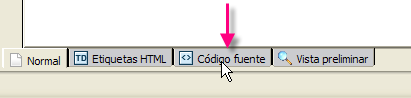
5. En las primeras líneas de código HTML se puede comprobar que se ha incluido el código.
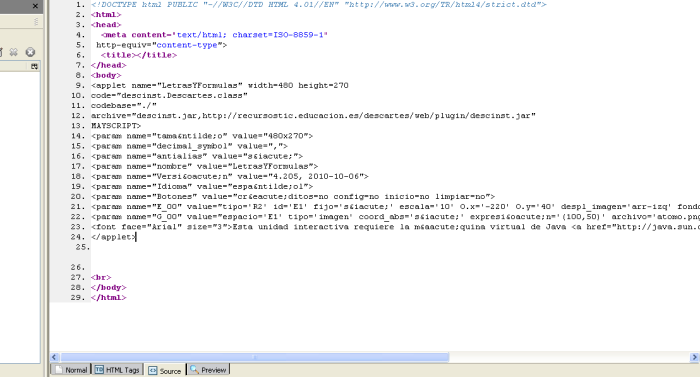
6. Guarda el documento HTML pulsando en el botón Guardar o seleccionando Archivo > Guardar.
Obra colocada bajo licencia Creative Commons Attribution Share Alike 3.0 License